ටැබ්ලට් පරිගණක මේ දිනවල ඉතා ජනප්රියයි. ලැප්ටොප් පරිගණකවලට වඩා ඔවුන්ගේ වාසිය වන්නේ ඒවායේ කුඩා ප්රමාණය සහ බර, පිළිවෙලින්, මෙන්ම දිගු මෙහෙයුම් කාලයයි. කෙසේ වෙතත්, සමහර විට, උදාහරණයක් ලෙස, සාපේක්ෂව දිගු පෙළ ලියන විට, ස්පර්ශ තිරය භාවිතා කිරීම ඉතා පහසු නොවේ. බොහෝ දෙනෙක් ජොයිස්ටික් පාලනයට සහාය වෙති. පරිගණක මූසිකයක් සමඟ සමහර යෙදුම්වල වැඩ කිරීම පහසු වනු ඇත. නමුත් ටැබ්ලටයකට මූසිකයක් සම්බන්ධ කරන්නේ කෙසේදැයි සෑම දෙනාම නොදනිති.
මූසිකය සම්බන්ධ කිරීම ආකාර කිහිපයකින් කළ හැකිය. පළමු එක වයර් කර ඇත. සමහර ටැබ්ලට් පරිගණක මාදිලිවල සම්පූර්ණ USB පෝට් එකක් ඇත. මෙම අවස්ථාවේදී, සම්මත USB උපාංගයක් (මූසිකය හෝ යතුරු පුවරුව) ගැටළු නොමැතිව සම්බන්ධ වේ. නමුත් බොහෝ උපාංග Mini-USB හෝ Micro-USB සම්බන්ධකයකින් සමන්විත වේ. එවිට ඔබට මූසිකය ඇන්ඩ්රොයිඩ් ටැබ්ලටයට සම්බන්ධ කළ හැකිය USB උදව් OTG කේබලය. එය එක් කෙළවරක Micro-USB සම්බන්ධකයක් සහ අනෙක් පැත්තෙන් සම්මත USB සම්බන්ධකයක් සහිත කේබලයකි. USB OTG කේබලයක් ඇතුළත් කර නොමැති නම්, ඉලෙක්ට්රොනික වෙළඳසැලකින් ඇඩැප්ටරයක් මිලදී ගත හැකිය.

සමහර විට ඔබට එකවරම ඔබේ උපාංගයට මූසිකයක් සහ යතුරු පුවරුවක් සම්බන්ධ කිරීමට අවශ්ය විය හැකිය. දෙවන වරාය අතුරුදහන් වුවහොත් කුමක් කළ යුතුද? USB hub (splitter) මෙම ගැටළුව විසඳීමට උපකාරී වේ. ස්ප්ලිටරය යතුරුපුවරුවේ සහ මූසිකයේ එකවර ක්රියාකාරිත්වය සපයන්නේ නැත. මෙයට හේතුව පෝෂණය නොමැතිකමයි. එබැවින්, ගැටළු මඟහරවා ගැනීම සඳහා, බාහිර බල සැපයුමක් සහිත ක්රියාකාරී USB කේන්ද්රයක් භාවිතා කිරීම රෙකමදාරු කරනු ලැබේ.
රැහැන් රහිත සම්බන්ධතාවය

උපාංගවල රැහැන්ගත සම්බන්ධතාවයට යම් අවාසි ඇත, ඒවායින් එකක් වන්නේ චලනය සීමා කිරීමයි. සංචලනය ඔබට වැදගත් නම්, එසේ නම් හොඳම විකල්පයසම්බන්ධතා පර්යන්තරැහැන් රහිත සම්බන්ධතාවයක් පවතිනු ඇත.
Wi-Fi නාලිකාවක් භාවිතයෙන් සම්බන්ධ කිරීම
ටැබ්ලට් පරිගණකයට බාහිර මූලද්රව්ය සම්බන්ධ කිරීම සඳහා සපුරාලිය යුතු කොන්දේසි කිහිපයක් තිබේ. ඒවා පිළිපැදීමකින් තොරව, සංරචකවල නිවැරදි ක්රියාකාරිත්වය කළ නොහැක.
- සම්බන්ධිත බාහිර පරිධියේ සැලසුමේ රේඩියෝ මොඩියුලයක් තිබීම.
- මූසිකය (යතුරු පුවරුව හෝ වෙනත්) අතිරේක ජාල උපකරණ නොමැතිව වැඩ කළ යුතුය. එසේ නොමැතිනම්, IP ලිපිනය බෙදා හැරීමේ කාර්යය ගැජටය මගින් සිදු කළ යුතුය.
- එක් ජාලයකට උපාංග ඒකාබද්ධ කිරීම: IP ලිපිනයට අර්ධ වශයෙන් ගැළපිය යුතු අතර සම්පූර්ණයෙන්ම නෙට්මාස්ක් එකට ගැලපේ.
- සම්බන්ධිත උපාංග ස්වාධීනව විධාන සකස් කර ඒවා යැවිය යුතුය නිවැරදි ආකෘතියටැබ්ලටයක් මත.

සංරචක අන්තර්ක්රියා කිරීම සඳහා මෙම ඇල්ගොරිතම ක්රියාත්මක කිරීම තරමක් අපහසුය, එබැවින් යතුරුපුවරුව හෝ මූසිකය සාමාන්යයෙන් Wi-Fi හරහා ටැබ්ලටයට සම්බන්ධ නොවේ. මෙම සම්බන්ධතාවය ප්රධාන වශයෙන් මුද්රණ යන්ත්ර සඳහා භාවිතා වේ.
බ්ලූටූත් සම්බන්ධතාවය
බ්ලූටූත් මූසිකයක් සම්බන්ධ කිරීම අපහසු කාර්යයක් නොවේ. එය සිදු කිරීම සඳහා, ඔබ පහත සඳහන් ක්රියාවන් සිදු කළ යුතුය:
- උපාංග මත බ්ලූටූත් සක්රිය කර ඒවා එකිනෙකට සම්බන්ධ කරන්න;
- ඉන්න ස්වයංක්රීය සමමුහුර්තකරණයමූලද්රව්ය. සමමුහුර්තකරණය ස්වයංක්රීයව සිදු නොවූයේ නම්, එය අතින් සිදු කළ යුතුය.

ටැබ්ලට් පරිගණකයක් සමඟ බාහිර උපාංග සම්බන්ධ කිරීම මෙම ආකාරයේ සරල සහ ජංගම වන අතර එබැවින් වඩාත් පහසු වේ. උපාංගයට බිල්ට් බ්ලූටූත් මොඩියුලයක් නොමැති නම්, ඔබට එයට බාහිර ඇඩප්ටරයක් සම්බන්ධ කළ හැකිය.
ටැබ්ලටය එහි පුළුල් පරාසයක විශේෂාංග (වීඩියෝ සහ ඡායාරූප නැරඹීම, තැපෑල පරීක්ෂා කිරීම සහ යනාදිය) සංචලනය සමඟ ඒකාබද්ධ වීම නිසා ජනප්රිය වී ඇත. මූසිකයක්, යතුරුපුවරුවක් හෝ වෙනත් උපාංගයක් එයට සම්බන්ධ කිරීමෙන්, ඔබට ඔබේ ටැබ්ලටය භාවිතයට හැකි තරම් පහසු කළ හැකිය.
දුරකථනයෙන් මූසිකය ඉතා රසවත් හා විනෝදජනක දෙයකි. මෙම අදහස ක්රියාත්මක කිරීම ඉතා පහසු වන අතර, එය කරන්නේ කෙසේදැයි දැන් මම ඔබට කියමි. මේ සඳහා ඔබට අවශ්ය වන්නේ කුඩා වැඩසටහන් කිහිපයක් පමණි.
ඉතින් ඇයි එය පහසු වන්නේ. බොහෝ අය මොනිටරයෙන් බැහැරව පරිගණකයේ චිත්රපට නැරඹීමට කැමතියි. තවද දුරකථනයෙන් එවැනි මූසිකයක් දුරස්ථව යමක් මාරු කිරීමට භාවිතා කළ හැකිය. සාම්ප්රදායික රැහැන් රහිත මූසිකයක් සඳහා දෘඩ පෘෂ්ඨයන් නොමැති මෘදු සෝෆා හෝ පුටුවක ඔබ ස්ථානගත වී ඇත්නම් මෙය විශේෂයෙන් පහසු වේ. ඊට අමතරව, මෙම උපාංගය කුඩා අවකාශයක ඉතා පහසුවෙන් භාවිතා කළ හැකිය - සියල්ලට පසු, සාමාන්ය මූසිකයක් සමඟ ඔබට මේසය මත යම් ප්රදේශයක් වටා ගමන් කළ යුතු අතර, දුරකථනයෙන් මූසිකයක් මඟින් පරිගණක කර්සරය පාලනය කිරීමට ඔබට ඉඩ සලසයි. දුරකථනයේම තිර අවකාශය.
දුරකථනයෙන් මූසිකය, සාකච්ඡා කරනු ඇත, wi-fi හරහා පරිගණකයට සම්බන්ධ වන අතර කර්සරය තමන්ගේම භාවිතයෙන් පාලනය කරයි. ස්පර්ශ තිරය. එය සාම්ප්රදායික මූසිකයේ සියලුම කාර්යයන් සම්පූර්ණයෙන්ම ඉටු කළ හැකි අතර, ඊටත් වඩා - යතුරු පුවරුවකි. මෙම අදහස ක්රියාත්මක කිරීම සඳහා, ඔබට දුරකථනයක් අවශ්ය වේ ඇන්ඩ්රොයිඩ් පදනම් කරගත්හෝ IOs, මෙන්ම සමඟ පරිගණකයක් wifi උපාංගයසහ මෙහෙයුම් පද්ධතිය Windows, Mac, Ubuntu හෝ Fedora ඕනෑම බිට්නස් එකක්.
දුරකථනයකින් මූසිකයක් සාදා ගන්නේ කෙසේද
එබැවින්, ඔබගේ ස්මාර්ට් ජංගම දුරකතනයේ හෝ ටැබ්ලටයේ යෙදුම ස්ථාපනය කිරීමෙන් ආරම්භ කරන්න. ඔබේ වේදිකාව සඳහා එක බාගන්න. ස්ථාපනය සුපුරුදු ආකාරයෙන් සිදු වේ.
එම ස්ථානයේම, ඔබේ මෙහෙයුම් පද්ධතිය සඳහා මූසිකය සඳහා සේවාදායකය බාගන්න. මෙය ස්ථාපනය අවශ්ය නොවන පරිගණකයක් සඳහා වන කුඩා වැඩසටහනකි. ඔබ එය ඔබේ පරිගණකයට බාගත කර එය ධාවනය කළ යුතුය. ඊට පසු, එහි නිරූපකය ඔරලෝසුව අසල දිස්වනු ඇත. අවශ්ය නම්, එය මත දකුණු-ක්ලික් කිරීමෙන්, ඔබට ස්වයංක්රියව ධාවනය කිරීමට මූසික සේවාදායකය එකතු කළ හැකිය.
මෙම මූසිකයේ දුරකථනයෙන් පාහේ සූදානම්. දැන් ඔබගේ දුරකථනයේ යෙදුම දියත් කර අසල ඇති අපේක්ෂිත wi-fi පරිගණකය මත ක්ලික් කරන්න.
එපමණයි, මූසිකය දැනටමත් වැඩ කරයි. ලැප්ටොප් ටච් මීයන් මත ඇති පරිදි දුරකථන තිරය මත ප්රදේශයක් දිස්වනු ඇත: වම් සහ දකුණු බොත්තම්, අනුචලනය සඳහා බොත්තම සහ කර්සරය චලනය කිරීමේ ප්රදේශය එහි සලකුණු කරනු ලැබේ.
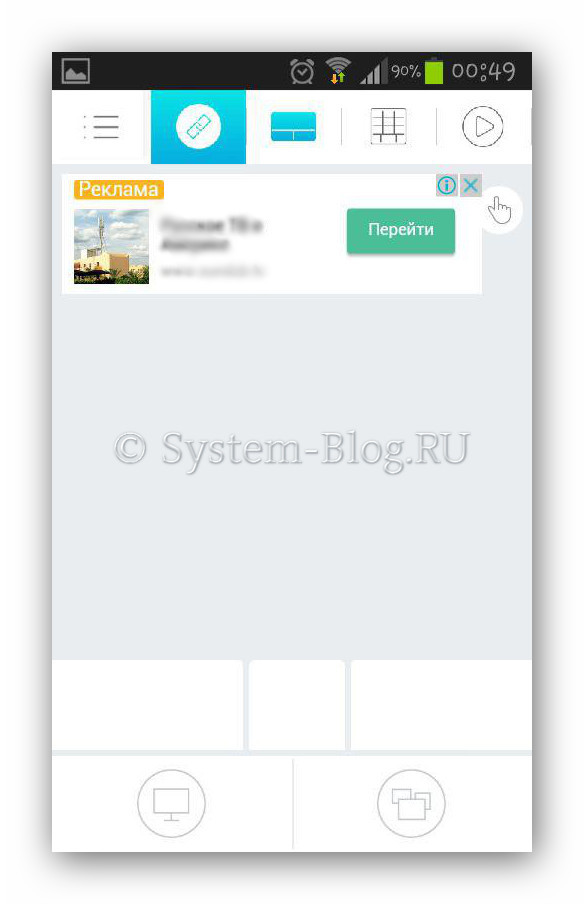
මූසිකයක් නොමැතිව පරිගණකයක් කළමනාකරණය කිරීම තරමක් අපහසුය. ටැබ්ලටයේ, ස්පර්ශය හරහා පාලනය ක්රියාත්මක වේ. ඔබට ඔබේ ටැබ්ලටයේ පාලනයක් ලෙස මූසිකය උත්සාහ කිරීමට අවශ්ය නම්, ඔබ සමහර සූක්ෂ්මතා පිළිබඳව දැනුවත් විය යුතුය. පළමුව, හැසිරවීම සම්බන්ධ කිරීම සඳහා ඔබට විශේෂ සම්බන්ධකයක් අවශ්ය වේ. දෙවනුව, ඔබට පසුව ගැටළු ඇති නොවන පරිදි උපාංගය නිවැරදිව සම්බන්ධ කළ යුතුය.
යුගල කිරීමේ ක්රියාවලිය තරමක් පහසු ය, නමුත් සමහර දුෂ්කරතා තවමත් මතු විය හැකිය. ඔබ සියලු කොන්දේසි හොඳින් කියවිය යුතු අතර එවිට සියල්ල සාර්ථක වනු ඇත.
USB මූසිකයක් සම්බන්ධ කරන්නේ කෙසේද?
පළමුවෙන්ම, ඔබ ප්රවේශමෙන් පරීක්ෂා කර උපාංගයට USB සම්බන්ධකයක් තිබේදැයි බලන්න. එය තිබේ නම්, එය සෘජුවම හසුරුවන්න සම්බන්ධ කර නව විශේෂාංග භුක්ති විඳීමට හැකි වනු ඇත. කෙසේ වෙතත්, බොහෝ අවස්ථාවලදී, Android ටැබ්ලට් පරිගණක MicroUSB ඇත. එබැවින් ඔබට විශේෂ ඇඩප්ටරයක් භාවිතා කිරීමට අවශ්ය වනු ඇත.
සාමාන්යයෙන් එය කට්ටලයක් සමඟ ඇත, නමුත් එවැනි ඇඩප්ටරයක් නොමැති නම්, ඔබට එය මිලදී ගැනීමට සිදුවනු ඇත. එය ඉතා මිල අධික නොවන අතර සෑම පරිගණක වෙළඳසැලකම පාහේ විකුණනු ලැබේ. යුගල කිරීමේ ක්රියාවලිය තරමක් සරල ය. එයට පියවර කිහිපයක් ඇතුළත් වේ:
1. ඔබ OTG කේබලයේ එක් කෙළවරක් යතුරුපුවරුවට සම්බන්ධ කළ යුතු අතර අනෙක් කෙළවර ටැබ්ලටයට සම්බන්ධ කළ යුතුය.
2. සම්බන්ධතාවය ස්ථාපිත වන තෙක් ඔබ යම් කාලයක් බලා සිටිය යුතුය.
LMB සහ RMB ක්රියා කරයි, කෙසේ වෙතත් ඒවා එකිනෙක පිටපත් කිරීම පමණි. පවතින ඩෙස්ක්ටොප් හරහා අනුචලනය කිරීමට ඔබට මූසික රෝදය භාවිතා කළ හැකිය. ඇත්ත වශයෙන්ම, මෙය සම්පූර්ණ සැකසුම් ක්රියාවලිය සම්පූර්ණ කරයි.
රැහැන් රහිත මූසිකයක් ටැබ්ලටයකට සම්බන්ධ කරන්නේ කෙසේද?
ඔබ අතේ බ්ලූටූත් මූසිකයක් තිබේ නම්, එය ඔබගේ උපාංගය සමඟ යුගල කිරීම වඩාත් පහසු වේ. මෙය සිදු කිරීම සඳහා, ඔබට කෙලින්ම හැසිරවීම සහ ටැබ්ලටය අවශ්ය වේ.1. ඔබට ගැජටයේ මූසිකය සහ බ්ලූටූත් ක්රියාකාරිත්වය සක්රිය කිරීමට අවශ්ය වනු ඇත.
2. ඊළඟට, ඔබ විසින් සැකසුම් තුළ "සම්බන්ධිත උපාංග සඳහා පමණක් දෘශ්යමාන" විකල්පය සක්රිය කළ යුතුය.
3. උපාංග සඳහා සෙවීම සක්රිය කර ඇත, මූසිකය අනාවරණය කර ඇත්නම්, විශේෂ කේතයක් ඇතුළත් කිරීම පිළිබඳ අනුරූප දැනුම්දීමක් දිස්වනු ඇත (සාමාන්යයෙන් මෙම සංයෝජනය 0000 වේ).
4. නිවැරදි කේතය ඇතුළත් කර ඇත්නම්, උපාංගය සම්බන්ධ කර ඇති අතර කුඩා ඊතලයක් ටැබ්ලට් තිරය මත දැකිය හැකිය.
දැන් ඔබට මූසිකය සමඟ ගැජටය පාලනය කළ හැකිය. මෙය තරමක් පහසු වන අතර, ඊට අමතරව, උපාමාරු කරන්නෙකු සමඟ වැඩ කිරීම පරිගණකයක සුපුරුදු වැඩවලට වඩා ප්රායෝගිකව වෙනස් නොවේ. ඔබට ඔබේ පාලනය පුළුල් කිරීමට අවශ්ය නම්, මම උපදෙස් දෙමි
මූසිකයක් ටැබ්ලටයකට සම්බන්ධ කිරීමේ විශේෂාංග
පළමුවෙන්ම, ඔබ ටැබ්ලටය තුළට සාදා ඇති සම්බන්ධකවල පැවැත්ම තීරණය කළ යුතුය. උපාංගයට සම්පූර්ණ USB සම්බන්ධකයක් තිබේ නම්, මූසිකය ඉක්මනින් සහ කිසිදු ගැටළුවක් නොමැතිව ටැබ්ලටයට සම්බන්ධ කළ හැකිය. ස්වාභාවිකවම, මූසිකයට USB අතුරු මුහුණතක් ද තිබිය යුතුය.
ඇතුලේ නම් ටැබ්ලට් පරිගණකයසම්පූර්ණ USB එකක් ගොඩනඟා නැත, නමුත් සාමාන්ය MiniUSB හෝ MicroUSB පමණක් පවතී, ඔබට ඇඩැප්ටරයක් සහ අවශ්ය වයර් මිලදී ගත යුතුය. විකුණුම් සහායකයා ඔබට නිවැරදි අයිතම සොයා ගැනීමට සහ ඒවා භාවිතා කරන්නේ කෙසේදැයි ඔබට පවසනු ඇත. කෙසේ වෙතත්, එවැනි උපාංග සාමාන්යයෙන් උපාංගය සමඟ ඇතුළත් වේ. මිලදී ගත් ඇඩප්ටරය භාවිතා කරමින්, ඔබට ටැබ්ලට් පරිගණකය වෙත මූසිකය සම්බන්ධ කිරීමට අවශ්ය වන අතර උපාංගය මූසිකය සමඟ සම්පූර්ණයෙන්ම ක්රියා කිරීමට පටන් ගන්නා තෙක් තත්පර කිහිපයක් රැඳී සිටින්න. ඔබ රෝදයේ ක්රියාකාරිත්වය මෙන්ම දකුණු සහ වම් මූසික බොත්තම් පරීක්ෂා කළ යුතුය.
ඔබට පෙනෙන පරිදි, විස්තර කරන ලද ගැජට් සම්බන්ධ කිරීම අත්යවශ්ය වේ පහසු සම්බන්ධතාවය, නමුත් මෙම උපාංගයේ වෙනත් වෙනස්කම් තිබේ. ටැබ්ලටයට ඔවුන් සමඟ වැඩ කළ හැකිද?
රැහැන් රහිත මූසිකයක් ටැබ්ලටයකට සම්බන්ධ කරන්නේ කෙසේද?
මුලින්ම ඔබ ටැබ්ලට් පරිගණකයේ මූසිකය සහ බ්ලූටූත් සක්රිය කළ යුතුය. මූසිකය ටැබ්ලටය හඳුනා ගැනීම සඳහා, සම්බන්ධිත උපාංග පමණක් බැලීමට ඔබට ඉඩ සලසන කොටුව සලකුණු කිරීම අවශ්ය වේ. මෙම අවස්ථාවේදී ටැබ්ලට් පරිගණකය ක්රියාකාරී බ්ලූටූත් මොඩියුලයක් සමඟ අවට උපාංග සෙවීම දිගටම කරගෙන යයි. හඳුනාගත් උපාංග ලැයිස්තුවේ, අවශ්ය මූසිකය තෝරන්න. PIN කේතයක් ඇතුළත් කිරීමට ඔබෙන් විමසූ විට, ඔබ සම්මත 4 බිංදු ඇමතීමට (මූසිකය සඳහා වන උපදෙස් වල PIN කේතය පිළිබඳ තොරතුරු නොමැති නම්). මෙම අංක සමූහය ඇතුළත් කිරීමෙන්, ඔබට ටැබ්ලටයට මූසිකයක් සම්බන්ධ කිරීමට හැකි වූ බව සලකන්න, දැන් ඔබට මෙම උපාංගය සම්පූර්ණයෙන්ම භාවිතා කළ හැකිය.
ඒවායේ සංයුක්තතාවය නිසා, ටැබ්ලට් පරිගණක දැන් මිනිසුන්ගේ ජීවිතයේ වැඩි කොටසක් වන අතර, ක්රමයෙන් පරිගණක සහ ලැප්ටොප් පරිගණක ප්රතිස්ථාපනය කරයි. නමුත් අද මෙම උපකරණවල ක්රියාකාරිත්වය තවමත් ප්රමාණවත් නොවේ. එමනිසා, නවීන සංවර්ධකයින්, ටැබ්ලට් පරිගණකවල හැකියාවන් පුළුල් කිරීමට උත්සාහ කරමින්, නව නිෂ්පාදනයක් නිකුත් කර ඇති අතර, එය සම්මත මූසිකයක් වන නමුත්, බ්ලූටූත් තාක්ෂණය භාවිතයෙන් උපාංගයකට සම්බන්ධ වීමට හැකියාව ඇත.
මෙම උපාංගවලින් සමන්විත ලේසර් සංවේදකයට ස්තූතිවන්ත වන අතර, මීයන් දර්පණ හෝ වීදුරු වලින් සාදන ලද මතුපිට හැර ඕනෑම ගුවන් යානයක පාහේ පරිපූර්ණව ක්රියා කරයි. මූසිකය බලගන්වන්නේ AA බැටරි දෙකකිනි. සාමාන්යයෙන්, නිෂ්පාදකයා පහසුවෙන් ප්රවාහනය සඳහා හැසිරවීම සමඟ බෑග්-කේස් එකක් ඇතුළත් කරයි.
ඔබට ඇන්ඩ්රොයිඩ් තිබේ නම්, ඔබ එහි සියලු වාසි දිගු කලක් අගය කර ඇත. ඇත්ත වශයෙන්ම, මෙය සැමවිටම අත ළඟ ඇති කුඩා පරිගණකයකි. ටැබ්ලටයක් සමඟ, ඔබ සෑම විටම සියලු සිදුවීම් පිළිබඳව දැනුවත්ව සිටින අතර, ඔබට ඊමේල් සහ වෙනත් සේවාවන් වෙතින් සියලුම හදිසි පණිවිඩ ක්ෂණිකව ලැබේ. නමුත් අමතර ගැජට් ඇන්ඩ්රොයිඩ් වලට ඊටත් වඩා බහුකාර්යතාවක් ලබා දෙන බව ස්වල්ප දෙනෙක් දනිති. එයට මූසිකයක් සහ යතුරු පුවරුවක් සම්බන්ධ කිරීමෙන් ඔබට විශාල පෙළ ප්රමාණයක් ටයිප් කළ හැකිය. ක්රීඩා ජොයිස්ටික්, ෆ්ලෑෂ් ධාවකය සහ බාහිර මොඩමයක් සම්බන්ධ කිරීම සමඟ නව අවස්ථා විවෘත වනු ඇත, නමුත් අපි වෙනත් ද්රව්යවල මේ ගැන කතා කරමු. එම ලිපියේම, අපි ඇන්ඩ්රොයිඩ් වෙත මූසිකයක් ඇමිණීම සඳහා පවතින සියලු ක්රම සලකා බලමු.
USB සම්බන්ධතාවය
 සාමාන්ය USB පෝට් එකකින් සමන්විත ටැබ්ලට් තිබේ. මෙම අවස්ථාවේදී, මූසිකය ඒවාට සම්බන්ධ කර ඇත්තේ සාමාන්ය USB කේබලයක් භාවිතයෙන් වන අතර එය සෑම පරිගණක පරිශීලකයෙකුටම පාහේ ඇත. නමුත් බොහෝ ඇන්ඩ්රොයිඩ් සඳහා, නිෂ්පාදකයින් ලබා දී ඇත්තේ මිනි හෝ මයික්රෝ සම්බන්ධක පමණි. එබැවින්, ඔබට අතිරේක USB OTG කේබලයක් මිලදී ගැනීමට අවශ්ය වනු ඇත. ඇත්ත, සමහර විට එය මිලදී ගත් ටැබ්ලටයේ පැකේජයට ඇතුළත් වේ. එහි පිරිවැය අඩු වන අතර මෙය සොයා ගන්න හරි දේඕනෑම පරිගණක වෙළඳසැලකින් ලබා ගත හැකිය.
සාමාන්ය USB පෝට් එකකින් සමන්විත ටැබ්ලට් තිබේ. මෙම අවස්ථාවේදී, මූසිකය ඒවාට සම්බන්ධ කර ඇත්තේ සාමාන්ය USB කේබලයක් භාවිතයෙන් වන අතර එය සෑම පරිගණක පරිශීලකයෙකුටම පාහේ ඇත. නමුත් බොහෝ ඇන්ඩ්රොයිඩ් සඳහා, නිෂ්පාදකයින් ලබා දී ඇත්තේ මිනි හෝ මයික්රෝ සම්බන්ධක පමණි. එබැවින්, ඔබට අතිරේක USB OTG කේබලයක් මිලදී ගැනීමට අවශ්ය වනු ඇත. ඇත්ත, සමහර විට එය මිලදී ගත් ටැබ්ලටයේ පැකේජයට ඇතුළත් වේ. එහි පිරිවැය අඩු වන අතර මෙය සොයා ගන්න හරි දේඕනෑම පරිගණක වෙළඳසැලකින් ලබා ගත හැකිය.
එබැවින්, ඔබේ අතේ OTG ඇඩැප්ටරයක් ඇති අතර ක්රියාවන් පහත පරිදි වේ:
- මයික්රෝ යූඑස්බී සමඟ එක් කෙළවරක් ඇන්ඩ්රොයිඩ් වෙත සම්බන්ධ කළ යුතු අතර අනෙක් කෙළවර සාමාන්ය යූඑස්බී සමඟ - මූසිකයකට සම්බන්ධ කළ යුතුය
- Google Android OS සාමාන්යයෙන් එවැනි සාමාන්ය ගැජට් එකකට සහය දක්වයි, එබැවින් සම්බන්ධතාවය ගැටළුවක් නොවිය යුතුය. සම්බන්ධතාවය ඇති වන තෙක් බලා සිට වැඩට යන්න.
මූසිකයක් ටැබ්ලටයකට සම්බන්ධ කිරීමේදී, සලකා බැලිය යුතු වැදගත් කරුණු කිහිපයක් තිබේ:
- Google Android මෙහෙයුම් පද්ධතිය සහිත සමහර උපාංග බාහිර උපාංග හරහා සහාය නොදක්වයි USB කේබලය OTG
- අනවශ්ය වියදම් වළක්වා ගැනීම සඳහා, ඔබගේ ඇන්ඩ්රොයිඩ් මෙම කාණ්ඩයට අයත් දැයි අන්තර්ජාලයෙන් විමසීම වඩා හොඳය.
- ටැබ්ලටයේ ඇත්තේ එක් සම්බන්ධකයක් පමණක් නම්, නමුත් ඔබට යතුරුපුවරුවක් සමඟ මූසිකයක් සම්බන්ධ කිරීමට අවශ්ය නම්, ඔබට USB හබ් (ස්ප්ලිටර්) නොමැතිව කළ නොහැක. එය ඉලෙක්ට්රොනික වෙළඳසැලකින් අතිරේකව මිලදී ගත හැකිය.
රැහැන් රහිත සම්බන්ධතාවය
ඇන්ඩ්රොයිඩ් OTG කේබලයකට සහය නොදක්වන විට හෝ පරිශීලකයා අමතර වයර් වලට කැමති නැති විට, රැහැන් රහිත සම්බන්ධතාවය හොඳම විකල්පය වේ. මේවා සම්බන්ධකම් Wi-Fi භාවිතා කරමින්හෝ බ්ලූටූත්.
Wi-Fi නාලිකාවක් භාවිතා කිරීම
 මෙම සම්බන්ධතා විකල්පය හැකි වන්නේ ඔබේ මූසිකයට Wi-Fi රේඩියෝ මොඩියුලයක් තිබේ නම් පමණි. බාහිර උපාංගයට සහායක ජාල උපකරණ අවශ්ය නොවිය යුතුය. ගැජට් එක ජාලයකට ඒකාබද්ධ කරන විට, බිට් මාස්ක් සහ අර්ධ වශයෙන් IP සම්පූර්ණයෙන්ම අභිසාරී වීම වැදගත් වේ. ස්වාධීනව විධාන මඟ හැරීමට සහ ඒවා ඇන්ඩ්රොයිඩ් වෙත යැවීමට අමුණා ඇති අරමුදල් අවශ්ය වේ. මේ සියල්ල නිවැරදිව සකස් කිරීම තරමක් අපහසුය, එවැනි සම්බන්ධතාවයක් මුද්රණ යන්ත්ර සඳහා වඩාත් අදාළ වන්නේ එබැවිනි. Wi-Fi නාලිකාවක් භාවිතයෙන් මූසිකයක් සම්බන්ධ කිරීම අඩුවෙන් භාවිතා වේ.
මෙම සම්බන්ධතා විකල්පය හැකි වන්නේ ඔබේ මූසිකයට Wi-Fi රේඩියෝ මොඩියුලයක් තිබේ නම් පමණි. බාහිර උපාංගයට සහායක ජාල උපකරණ අවශ්ය නොවිය යුතුය. ගැජට් එක ජාලයකට ඒකාබද්ධ කරන විට, බිට් මාස්ක් සහ අර්ධ වශයෙන් IP සම්පූර්ණයෙන්ම අභිසාරී වීම වැදගත් වේ. ස්වාධීනව විධාන මඟ හැරීමට සහ ඒවා ඇන්ඩ්රොයිඩ් වෙත යැවීමට අමුණා ඇති අරමුදල් අවශ්ය වේ. මේ සියල්ල නිවැරදිව සකස් කිරීම තරමක් අපහසුය, එවැනි සම්බන්ධතාවයක් මුද්රණ යන්ත්ර සඳහා වඩාත් අදාළ වන්නේ එබැවිනි. Wi-Fi නාලිකාවක් භාවිතයෙන් මූසිකයක් සම්බන්ධ කිරීම අඩුවෙන් භාවිතා වේ.
බ්ලූටූත් මූසිකය
 මූසිකයක් ටැබ්ලටයකට සම්බන්ධ කිරීමට ඇති පහසුම ක්රමය වන්නේ බ්ලූටූත් මොඩියුලය භාවිතා කිරීමයි. ක්රියාවන් සරල වනු ඇත.
මූසිකයක් ටැබ්ලටයකට සම්බන්ධ කිරීමට ඇති පහසුම ක්රමය වන්නේ බ්ලූටූත් මොඩියුලය භාවිතා කිරීමයි. ක්රියාවන් සරල වනු ඇත.
- මූසිකය සහ ටැබ්ලටය මත බ්ලූටූත් සක්රිය කරන්න.
- එය අවට උපාංග සඳහා සෙවීම ආරම්භ කරනු ඇත.
- මූසිකය සොයාගත් විට, සමමුහුර්තකරණය ස්වයංක්රීයව සිදු විය හැක, නමුත් සමහර විට ඔබ තවමත් සුදුසු කේතය (සාමාන්යයෙන් "0000") ඇතුළත් කළ යුතුය.
- ගැජට් තිරය මත කුඩා ඊතලයක් දිස්වන විට, එයින් අදහස් වන්නේ සම්බන්ධතාවය සාර්ථක වූ බවයි.
මූසිකයට බ්ලූටූත් මොඩියුලයක් නොමැති නම්, ඔබට OTG කේබලයක් නොමැතිව කළ නොහැක. එහි සහාය ඇතිව, බාහිර ඇඩප්ටරය සම්බන්ධ වේ. පියවරෙන් පියවර එය මේ ආකාරයෙන් පෙනේ:
- OTG හරහා අපි උපාංග බාහිර ඇඩැප්ටරය-මූසිකය-ඇන්ඩ්රොයිඩ් සම්බන්ධ කරමු.
- දිස්වන යෙදුමේ "ඩිස්පැචර්" ලකුණ "ඔව්".
- තිරය මත ඊතලයක් දිස්වේ.
ඔබට පෙනෙන පරිදි, තරමක් සරල උපාමාරු මාලාවක් සිදු කිරීමෙන් පසු, ඔබ ඔබේ ටැබ්ලටය සඳහා නව පුළුල් හැකියාවන් සොයා ගනී.
